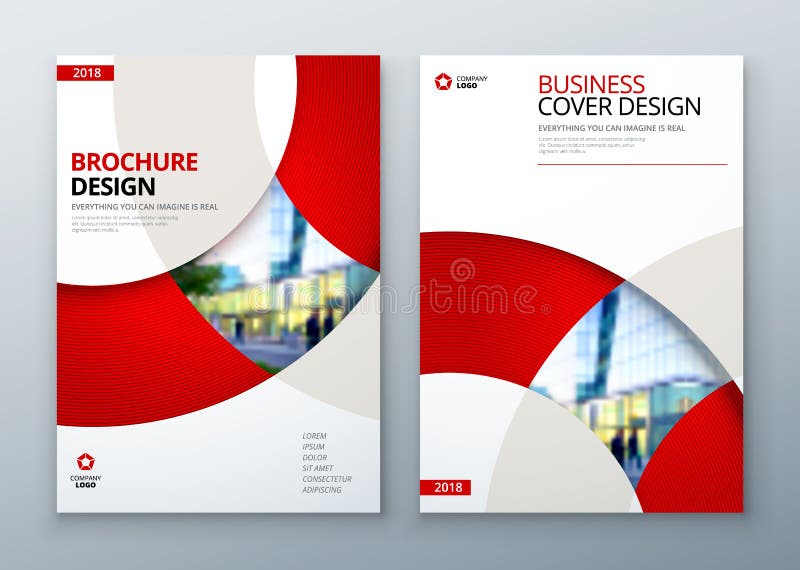✅ Crie folhas de rosto personalizadas no Word usando modelos prontos, ajustando fontes, cores e imagens. Personalize com logotipos e dados específicos do projeto.
Para criar folhas de rosto personalizadas no Word, você pode seguir um processo simples que envolve o uso de recursos de formatação e design disponíveis no programa. Comece abrindo um novo documento e vá até a guia “Inserir”. Lá, você encontrará diversas opções que permitem adicionar elementos como títulos, imagens e tabelas. Utilize essas ferramentas para criar uma folha de rosto que reflita o tema do seu trabalho ou projeto.
Este artigo apresentará um guia passo a passo sobre como personalizar sua folha de rosto no Microsoft Word. Vamos explorar desde a escolha de um layout adequado até a adição de elementos gráficos que podem enriquecer a apresentação do seu documento. Além disso, forneceremos dicas sobre a formatação de texto e como garantir que sua folha de rosto tenha um aspecto profissional.
Passo a Passo para Criar uma Folha de Rosto
- Abrir um Novo Documento: Inicie o Microsoft Word e crie um novo documento em branco.
- Inserir Título: Utilize a guia “Inserir” para adicionar um título. Você pode usar uma caixa de texto ou simplesmente escrever no documento.
- Adicionar Informações: Inclua o seu nome, nome do curso, instituição e data. Formate esses textos utilizando diferentes tamanhos e estilos de fonte para destacá-los.
- Incluir Imagens: Se desejar, adicione imagens ou logotipos que personalizem ainda mais sua folha de rosto.
- Formatar a Página: Ajuste as margens, escolha uma fonte adequada e ajuste o alinhamento dos textos para garantir uma apresentação harmoniosa.
Dicas para uma Folha de Rosto Atraente
Utilize as seguintes dicas para aprimorar a aparência da sua folha de rosto:
- Escolha de Cores: Utilize uma paleta de cores que corresponda ao tema do seu trabalho.
- Fontes: Evite usar mais de duas diferentes fontes para não poluir visualmente o documento.
- Espaçamento: Use espaçamento adequado entre os elementos para que a folha de rosto não fique sobrecarregada.
- Revisão: Revise o texto para evitar erros gramaticais ou de digitação.
Exemplo Prático
Para ilustrar o que foi mencionado, imagine que você está criando uma folha de rosto para um trabalho acadêmico sobre Meio Ambiente. Você poderia usar um fundo verde claro, uma imagem de natureza no cabeçalho e um título em negrito com uma fonte moderna. Adicione seu nome e a data logo abaixo, centralizados. Isso não apenas chamará a atenção, mas também refletirá o tema do seu trabalho.
– Passo a Passo para Inserir Imagens e Logotipos na Folha de Rosto
Inserir imagens e logotipos na sua folha de rosto pode adicionar um toque profissional e personalizado ao seu documento. Aqui está um guia passo a passo para ajudá-lo a fazer isso de forma eficaz no Microsoft Word.
1. Abrindo o Documento
Primeiro, abra o arquivo do Word no qual você deseja adicionar a folha de rosto. Se ainda não tiver uma folha de rosto, você pode criar uma nova usando a opção de modelo do Word.
2. Acessando a Folha de Rosto
Para acessar a folha de rosto, vá até a aba Inserir e clique em Capa. Escolha um modelo que melhor se adeque ao seu documento ou selecione Capa em Branco.
3. Inserindo Imagens
Para adicionar uma imagem ou logotipo:
- Clique na área onde deseja inserir a imagem.
- Selecione a aba Inserir.
- Escolha Imagens.
- Selecione a imagem desejada do seu computador ou uma imagem online.
- Após inserir, você pode redimensionar e reposicionar a imagem como desejar.
4. Formatando a Imagem
Depois de inserir a imagem, você pode formatá-la para se encaixar bem na folha de rosto:
- Quebra de texto: Clique com o botão direito na imagem e escolha Quebra de texto para ajustar como o texto irá se comportar ao redor da imagem.
- Estilos de imagem: Utilize os estilos disponíveis na aba Formato da Imagem para adicionar efeitos como sombra ou borda.
5. Exemplo de Logotipo
Se você estiver inserindo um logotipo de empresa, considere os seguintes pontos:
- Use uma imagem de alta qualidade para garantir que o logotipo não fique pixelado.
- Coloque o logotipo em um local estratégico, como no canto superior esquerdo ou centralizado, para maximizar a visibilidade.
6. Salvando as Alterações
Após concluir as inserções e formatações, não se esqueça de salvar seu documento. Vá até Arquivo e clique em Salvar ou pressione Ctrl + S no seu teclado.
Casos de Uso
Adicionar imagens e logotipos é especialmente útil em documentos como:
- Relatórios anuais: Para apresentar a identidade visual da empresa.
- Propostas de projetos: Para impressionar clientes com uma apresentação visual atraente.
- Currículos: Adicionar uma foto profissional ou logotipo da empresa onde trabalha.
Lembre-se: A folha de rosto é a primeira impressão do seu documento, então faça com que ela transmita sua mensagem de forma clara e profissional.
– Dicas para Configurar Margens e Layouts em Folhas de Rosto no Word
Configurar margens e layouts adequados nas suas folhas de rosto pode fazer toda a diferença na apresentação do seu documento. É crucial que você tenha uma aparência profissional e organizada. Aqui estão algumas dicas úteis para alcançar isso:
1. Definindo as Margens
As margens são fundamentais para evitar que o texto fique muito próximo das bordas da página. Para definir margens no Word, siga estes passos:
- Acesse a aba Layout no menu superior.
- Clique em Margaras.
- Escolha uma das opções pré-definidas ou clique em Margens Personalizadas para ajustar conforme necessário.
Uma configuração padrão recomendada é de 2,5 cm para todas as margens, mas você pode ajustá-las de acordo com suas necessidades. Por exemplo:
| Tipo de Margem | Valor |
|---|---|
| Superior | 2,5 cm |
| Inferior | 2,5 cm |
| Esquerda | 2,5 cm |
| Direita | 2,5 cm |
2. Escolhendo o Layout da Página
O layout da página também é crucial para a clareza visual da sua folha de rosto. Considere as seguintes opções:
- Página inteira: Utilize toda a página para um design mais limpo e impactante.
- Divisão de colunas: Para documentos mais complexos, você pode dividir a página em duas ou três colunas.
- Página em branco: Algumas folhas de rosto funcionam bem quando deixadas em branco, proporcionando um espaço de respiro.
Para ajustar o layout, volte à aba Layout e clique em Quebra de Página. A partir daí, você pode experimentar diferentes estilos.
3. Inserindo Elementos Visuais
Elementos visuais, como imagens e logotipos, podem enriquecer a sua folha de rosto. Para adicionar esses elementos:
- Na aba Inserir, escolha Imagens.
- Selecione a imagem desejada e ajuste seu tamanho conforme necessário.
- Use as opções de Posicionamento de Imagem para garantir que não interfira com o texto.
Exemplo prático: Se você estiver criando uma folha de rosto para um relatório empresarial, adicione o logotipo da empresa no canto superior esquerdo e centralize o título do relatório logo abaixo.
4. Usando Estilos e Formatação
A formatação do texto é essencial para garantir que sua folha de rosto seja fácil de ler e visualmente atraente. Utilize estilos consistentes para títulos e subtítulos:
- Título: Fonte Arial, tamanho 24, negrito.
- Subtítulo: Fonte Arial, tamanho 18, itálico.
- Texto normal: Fonte Arial, tamanho 12.
Para aplicar estilos, selecione o texto desejado e escolha a opção apropriada na aba Início.
5. Salvando e Revisando o Documento
Após definir as margens e layout, não se esqueça de salvar seu trabalho. Utilize Ctrl + S para salvar rapidamente. Além disso, revise o documento para garantir que tudo esteja correto, pois uma folha de rosto mal formatada pode dar uma impressão negativa.
Dica Final: Sempre visualize o documento em Modo de Leitura antes de imprimir ou enviar, para verificar como ficará impresso e fazer ajustes finos caso necessário.
Perguntas Frequentes
O que é uma folha de rosto?
Uma folha de rosto é a primeira página de um documento que apresenta informações como título, autor e data.
Como adicionar uma folha de rosto no Word?
No Word, você pode inserir uma folha de rosto através da aba “Inserir” e selecionando “Folha de Rosto”.
Posso personalizar minha folha de rosto?
Sim, você pode personalizar a folha de rosto com diferentes fontes, cores e layouts.
É possível salvar uma folha de rosto como modelo?
Sim, após criar sua folha de rosto, você pode salvá-la como um modelo para reutilizar em outros documentos.
Quais informações devo incluir em uma folha de rosto?
Geralmente, deve incluir o título do trabalho, o nome do autor, a data e, se aplicável, a instituição ou disciplina.
Pontos-Chave sobre Folhas de Rosto no Word
- Localização: Acesse a aba “Inserir” e escolha “Folha de Rosto”.
- Customização: Utilize as opções de formatação para ajustar o estilo e a aparência.
- Modelos: Salve sua folha de rosto personalizável como modelo para futuros documentos.
- Conteúdo: Inclua elementos essenciais como título, autor e data.
- Layout: Escolha entre várias opções de layout disponíveis no Word.
- Utilidade: Facilita a apresentação de trabalhos acadêmicos e relatórios profissionais.
Gostou do conteúdo? Deixe seus comentários e não se esqueça de conferir outros artigos do nosso site que podem ser do seu interesse!